photoshop手绘气质女孩插画教程
作者佚名 出处:用尽一生的爱
此为人物绘制最终效果:

以下是详细的photoshop教程步骤:
首先用wacom(老外也用这咚咚)一步步画出草稿,

深入

在深入

最后精简线稿,得到以下主要线稿
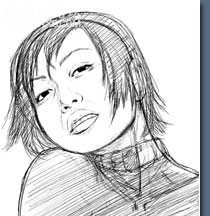
,
然后,新建一个图层,把其模式改为multiply(正片叠底),在把脸部区域涂上深绿色
为什么要涂深绿色而不涂皮肤色?因为深绿色可以很明显看出没涂到,镂空白色的地方,而皮肤色太接近白色,不易发现。(老外的细心由此可见)
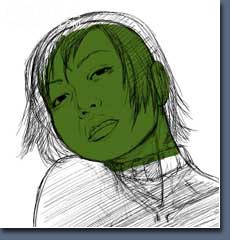
接着,把绿色区域填上浅肤色
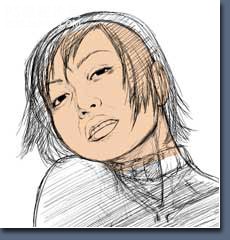
新建一个图层,在这个图层上画一个虚拟灯,确定光线射入角度
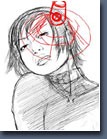
选取稍暗的皮肤色,在刚才的脸部图层继续绘制出阴影面

继续加深阴影,选择更深一层的肤色,绘制脸部阴影区
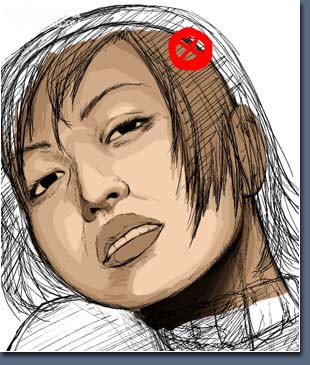
然后,使用亮度/对比度调整脸部,使其对比更强烈
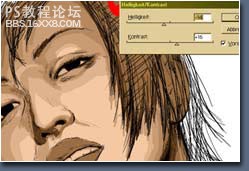
涂抹成这样效果

隐藏线稿图层,观察一下,如图这样
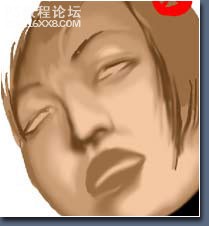
,
下一步,使用喷枪工具,加深阴影部的层次,一步步如下所视
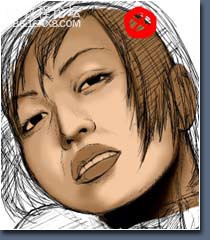
-------------------------------------------------------------下一步,使用,手指涂抹工具,把边界涂抹的过渡柔和
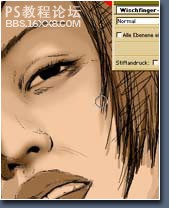
加深层次2
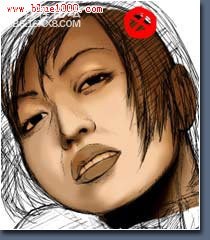
加深层次3
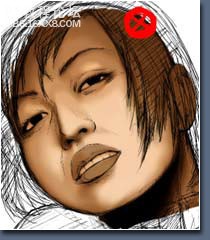
-------------------------------------------------------------完成以上步骤后,开始细化,
从眼部入手,现在暂时不需要线稿,先隐藏起来

使用brush画笔工具绘制眼部,并修整阴影细部

-------------------------------------------------------------在完成以上步骤后,发现,这样用同一种颜色绘制的人物缺乏真实度,
学习 · 提示
相关教程







